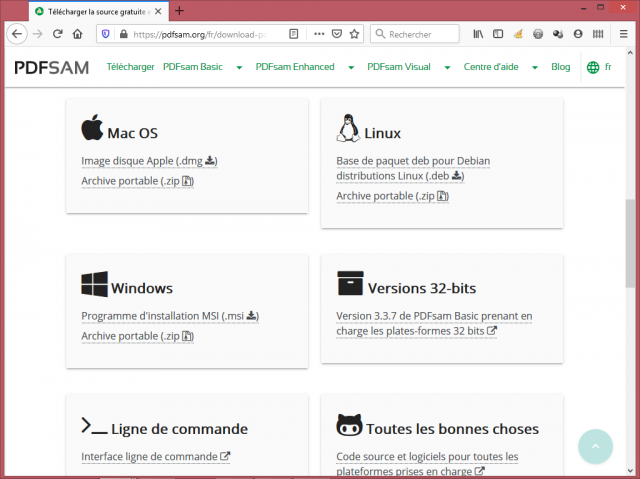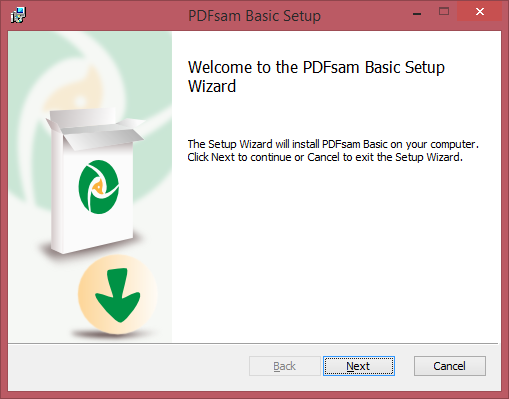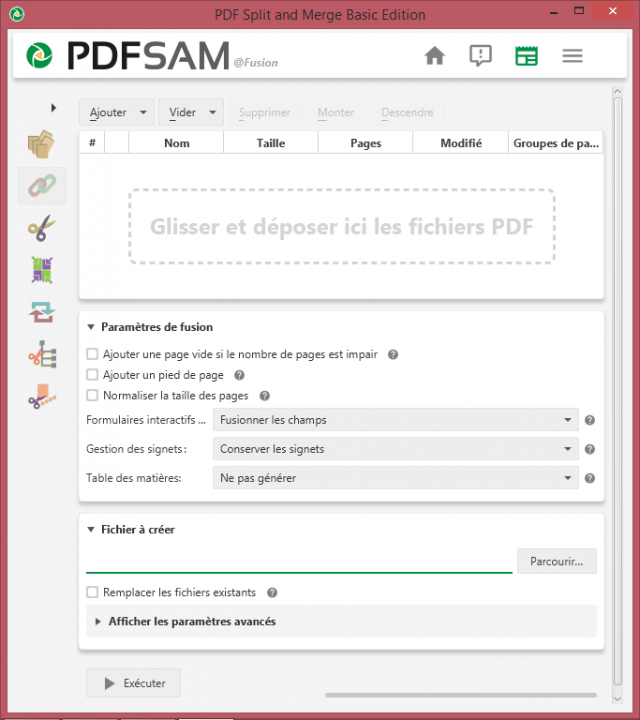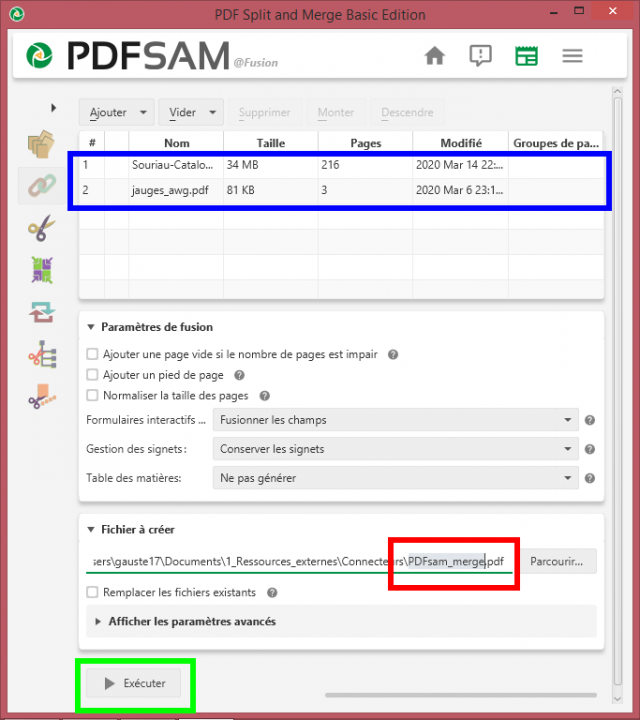Présentation
PDFSam Basic (SAM pour “Split And Merge”, découper et fusionner) est la version gratuite d’une suite d’applications dédiées au traitement des fichiers PDF : manipulation des pages, modification de contenu, création de formulaires, conversion en d’autres formats, sécurisation, ...
La version PDFSam BASIC permet de :
- Extraire : extraire des pages des fichiers PDF,
- Pivoter : faire pivoter les fichiers PDF, toutes les pages ou seulement les pages sélectionnées,
- Fusionner : fusionner des fichiers PDF, sélectionnez les pages,
- Séparer : diviser un fichier PDF à des numéros de page donnés.
Intérêt par rapport à d’autres outils
- C’est une application de bureau, il n’est donc pas nécessaire de transférer vos documents sur des sites en ligne.
- Ce logiciel gratuit est très facile d’utilisation, c’est pourquoi je vous le recommande.
- La fusion est une réelle concaténation de fichiers PDF (et non une imprimante virtuelle comme PDFCreator que certains pourraient utiliser). Certaines fonctionnalités comme les liens hypertexte ou les champs de formulaires sont ainsi conservés (alors qu’ils disparaissent avec une imprimante PDF virtuelle).
Téléchargement
- Accéder à la page de téléchargement de PDFSam Basic : https://pdfsam.org/fr/download-pdfsam-basic/
- NE PAS cliquer sur le premier lien Windows downloader (.exe) car il propose des modules additionnels à l’essai pour 14 jours
- Faire défiler jusqu’aux pavés de téléchargement relatifs aux différents systèmes d’exploitation (Windows, MacOS, Linux)
- Cliquer sur le lien correspondant à votre système d’exploitation, “Programme d’installation MSI (.msi)” pour Windows
- Enregistrer le fichier,
- Exécuter le programme enregistré pour procéder à l’installation :
Une fois l’installation terminée, une page de remerciements s’ouvre dans votre navigateur. Elle contient :
- Une foire aux questions (FAQ), plus basée sur la description du produit que sur son utilisation,
- des tutoriels que vous pouvez consulter dont :
Utilisation
Le lancement affiche différents pavés de fonctionnalités disponibles.
Cliquer sur celui correspondant à votre besoin.
Par exemple : Fusionner
- Faire glisser les fichiers sur la première zone (cadre bleu),
- Définir le nom de fichier destination (cadre rouge) : attention, les noms de fichiers destination par défaut sont très génériques et non personnalisés selon les fichiers pré-sélectionnés, il faudra bien faire attention à saisir ce nom de fichier cible.
- Cliquer en bas sur le bouton Exécuter (cadre vert).
Il n’y a qu’à vérifier le résultat.
Je vous laisse essayer les différentes fonctionnalités répondant à vos besoins, l’ensemble est facile d’accès.